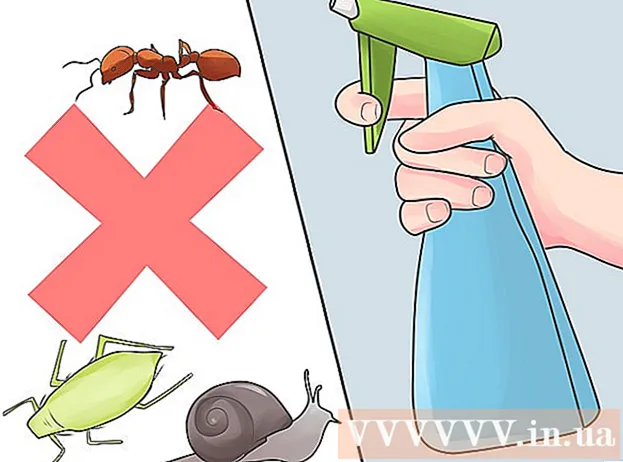लेखक:
Eugene Taylor
निर्मितीची तारीख:
16 ऑगस्ट 2021
अद्यतन तारीख:
22 जून 2024
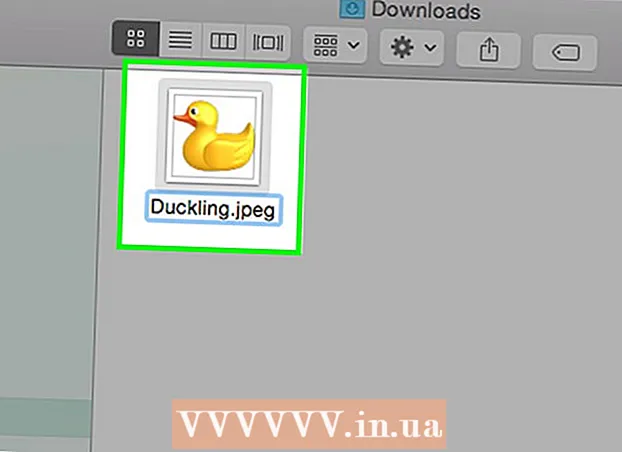
सामग्री
- पाऊल टाकण्यासाठी
- 4 पैकी 1 पद्धत: मानक प्रतिमा संपादन सॉफ्टवेअर वापरणे
- पद्धत 4 पैकी 2: रूपांतरण सॉफ्टवेअर वापरणे
- कृती 3 पैकी 4: मोबाइलवर प्रतिमा रूपांतरित करणे
- पद्धत 4 पैकी 4 व्यक्तिचलितरित्या फाइल सुधारित करा
- टिपा
- चेतावणी
- गरजा
प्रतिमा फायलींसाठी बरेच भिन्न फाईल विस्तार आहेत. फाईलचे स्वरूपन फाइल उघडण्यासाठी किंवा संपादित करण्यासाठी कोणत्या सॉफ्टवेअरचा वापर केला जाऊ शकतो हे निर्धारित करते आणि फाइल विस्तार (त्या कालावधीनंतर येईल) स्वरूप निर्धारित करते. बरेच लोक जे प्रतिमा / फोटोंसह कार्य करतात त्यांना या फायली कधीतरी वेगळ्या स्वरूपात रूपांतरित कराव्या लागतात, म्हणून त्याबद्दल विविध मार्ग जाणून घेणे उपयुक्त ठरेल! जेपीईजी (हा जेपीजीसारखाच आहे) प्रतिमांसाठी एक सुप्रसिद्ध विस्तार आहे आणि एखादा तुम्हाला कदाचित स्वतःला तयार करायचा आहे.
पाऊल टाकण्यासाठी
4 पैकी 1 पद्धत: मानक प्रतिमा संपादन सॉफ्टवेअर वापरणे
 प्रतिमा फाईल उघडा. आपण एखाद्या प्रतिमा फाइलला दुसर्या स्वरूपात रूपांतरित करू इच्छित असल्यास, आपल्या ऑपरेटिंग सिस्टमचे मानक प्रतिमा संपादन सॉफ्टवेअर बहुधा सर्वात सोपा उपाय असतो. विंडोजवर आपण "पेंट" आणि मॅक "पूर्वावलोकन" वापरता.
प्रतिमा फाईल उघडा. आपण एखाद्या प्रतिमा फाइलला दुसर्या स्वरूपात रूपांतरित करू इच्छित असल्यास, आपल्या ऑपरेटिंग सिस्टमचे मानक प्रतिमा संपादन सॉफ्टवेअर बहुधा सर्वात सोपा उपाय असतो. विंडोजवर आपण "पेंट" आणि मॅक "पूर्वावलोकन" वापरता. - टीपः जेपीजी आणि जेपीईजी समान फाईल विस्तारासाठी भिन्न नावे आहेत. हे विस्तार शोधण्यासाठी आपल्या सॉफ्टवेअरच्या निवड मेनूमध्ये पहा.
- असे बरेच कार्यक्रम आहेत जे अगदी चांगले काम करतात - ज्या सॉफ्टवेअरला आपण सर्वात परिचित आहात त्यामध्ये प्रतिमा उघडा; परंतु आपल्याला खात्री नसल्यास आपल्या संगणकावर कोणता डीफॉल्ट पर्याय आहे हे पाहण्यासाठी फाइलवर डबल क्लिक करा.
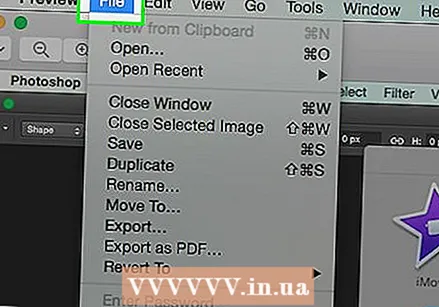 मुख्य मेनूमधून "फाईल" निवडा. आपल्याला आता प्रतिमा फाईलच्या पर्यायांसह ड्रॉप-डाउन मेनू सादर करावा.
मुख्य मेनूमधून "फाईल" निवडा. आपल्याला आता प्रतिमा फाईलच्या पर्यायांसह ड्रॉप-डाउन मेनू सादर करावा.  प्रतिमा फाईल निर्यात करण्यासाठी जतन करा. आपण फाइलची नवीन आवृत्ती जतन करता तेव्हा नवीन स्वरूप स्वयंचलितपणे लागू होईल. हे उपयुक्त आहे, कारण या मार्गाने आपण मूळ ठेवता, जर काहीतरी चूक झाली आणि आपल्याला आवृत्ती परत जायची असेल. प्रक्रिया पूर्ण करण्यासाठी आपल्याला "म्हणून जतन करा" किंवा "निर्यात" (मॅकवर) सारखा पर्याय वापरण्याची आवश्यकता असेल.
प्रतिमा फाईल निर्यात करण्यासाठी जतन करा. आपण फाइलची नवीन आवृत्ती जतन करता तेव्हा नवीन स्वरूप स्वयंचलितपणे लागू होईल. हे उपयुक्त आहे, कारण या मार्गाने आपण मूळ ठेवता, जर काहीतरी चूक झाली आणि आपल्याला आवृत्ती परत जायची असेल. प्रक्रिया पूर्ण करण्यासाठी आपल्याला "म्हणून जतन करा" किंवा "निर्यात" (मॅकवर) सारखा पर्याय वापरण्याची आवश्यकता असेल. - काही सॉफ्टवेअर आवृत्त्यांमध्ये, आपण प्रथम फाइलची "डुप्लिकेट" केली पाहिजे (त्याची प्रत बनवा) आणि नंतर प्रत नवीन स्वरूपात जतन करा.
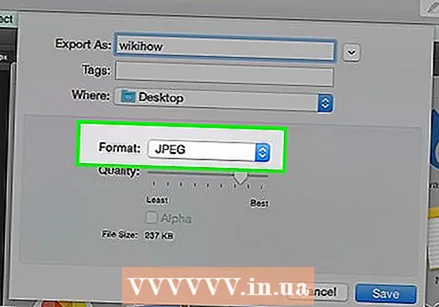 फाईलचे नाव बदला आणि रूपांतरित करा. फाइल नाव आणि फाईल विस्तार / स्वरूप बदलण्याची परवानगी देऊन आता एक विंडो दिसली पाहिजे. "स्वरूप" किंवा "प्रकारात जतन करा" पर्यायाशी संबंधित मेनूमध्ये आपल्याला ".jpeg" (".webp" म्हणून देखील ओळखले जाणारे) समावेश करून सुमारे 12 पर्याय सादर केले पाहिजेत.
फाईलचे नाव बदला आणि रूपांतरित करा. फाइल नाव आणि फाईल विस्तार / स्वरूप बदलण्याची परवानगी देऊन आता एक विंडो दिसली पाहिजे. "स्वरूप" किंवा "प्रकारात जतन करा" पर्यायाशी संबंधित मेनूमध्ये आपल्याला ".jpeg" (".webp" म्हणून देखील ओळखले जाणारे) समावेश करून सुमारे 12 पर्याय सादर केले पाहिजेत. - इच्छित असल्यास फाइलचे नाव किंवा फाइलचे स्थान बदला. उदाहरणार्थ, सहज प्रवेशासाठी आपण प्रतिमा आपल्या डेस्कटॉपवर ठेवू शकता.
- आपल्याला ड्रॉप-डाऊन मेनूमध्ये आपल्याला पाहिजे असलेला विस्तार न मिळाल्यास, अन्य प्रतिमा संपादन सॉफ्टवेअर (उदा. फोटोशॉप) वापरून पहा किंवा एखादी वेगळी पद्धत वापरुन पहा.
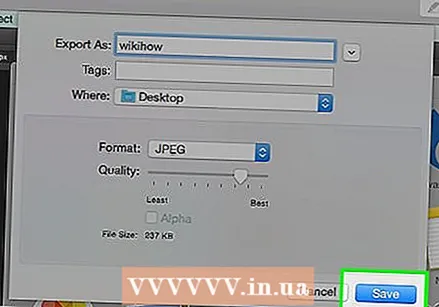 फाईल सेव्ह करा. जेव्हा आपण आपल्या संगणकावर फाईलचे नाव, विस्तार आणि स्थान बदलणे समाप्त केले आहे, तेव्हा "जतन करा" क्लिक करा. हेच मूळ फाइलची प्रत म्हणून फाईलला नवीन एक्सटेंशनमध्ये रूपांतरित करेल.
फाईल सेव्ह करा. जेव्हा आपण आपल्या संगणकावर फाईलचे नाव, विस्तार आणि स्थान बदलणे समाप्त केले आहे, तेव्हा "जतन करा" क्लिक करा. हेच मूळ फाइलची प्रत म्हणून फाईलला नवीन एक्सटेंशनमध्ये रूपांतरित करेल. - पूर्वावलोकनासारखे सॉफ्टवेअर एकाच वेळी एकाधिक फायली रूपांतरित देखील करू शकते - आपल्याला रूपांतरित करायच्या फायली निवडा आणि अधिक पर्यायांसाठी त्यांच्यावर उजवे क्लिक करा.
पद्धत 4 पैकी 2: रूपांतरण सॉफ्टवेअर वापरणे
 योग्य सॉफ्टवेअर शोधा. बर्याच सामान्य फाईल रूपांतरणांसाठी, मानक प्रतिमा संपादक सामान्यत: कार्य करू शकतात. नसल्यास, रूपांतरणास मदत करण्यासाठी योग्य सॉफ्टवेअरसाठी इंटरनेट शोधा. आपण शोध संज्ञेत इच्छित फाईल विस्तार प्रविष्ट करता तिथे "विस्तार_एक विस्तार_ब" सारख्या शोध संज्ञा वापरा.
योग्य सॉफ्टवेअर शोधा. बर्याच सामान्य फाईल रूपांतरणांसाठी, मानक प्रतिमा संपादक सामान्यत: कार्य करू शकतात. नसल्यास, रूपांतरणास मदत करण्यासाठी योग्य सॉफ्टवेअरसाठी इंटरनेट शोधा. आपण शोध संज्ञेत इच्छित फाईल विस्तार प्रविष्ट करता तिथे "विस्तार_एक विस्तार_ब" सारख्या शोध संज्ञा वापरा. - उदाहरणार्थ, "डॉक टू पीडीएफ" किंवा "जेपीजी ते जीआयएफ" सारख्या शोध संज्ञा आपल्याला अनेक विनामूल्य रूपांतरण पर्याय देतील.
 आपल्या प्रतिमा फाइल्स अपलोड करा. बर्याच रूपांतरण सेवा विनामूल्य आणि कोणत्याही सॉफ्टवेअर डाउनलोड न करता ऑफर केल्या जातात. रूपांतरित करण्यासाठी आपण एक प्रतिमा फाइल अपलोड करू शकता अशा पर्यायांकडे पहा.
आपल्या प्रतिमा फाइल्स अपलोड करा. बर्याच रूपांतरण सेवा विनामूल्य आणि कोणत्याही सॉफ्टवेअर डाउनलोड न करता ऑफर केल्या जातात. रूपांतरित करण्यासाठी आपण एक प्रतिमा फाइल अपलोड करू शकता अशा पर्यायांकडे पहा. 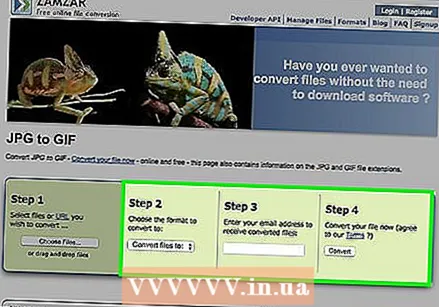 सूचनांचे पालन करा. कधीकधी रूपांतरण साइट आपल्याला ईमेल पत्ता विचारेल आणि पूर्ण केलेली फाईल आपल्याला पाठविली जाईल. इतर वेळी आपल्याला थोडा वेळ थांबावे लागेल, त्यानंतर आपण त्वरित फाइल डाउनलोड करू शकता.
सूचनांचे पालन करा. कधीकधी रूपांतरण साइट आपल्याला ईमेल पत्ता विचारेल आणि पूर्ण केलेली फाईल आपल्याला पाठविली जाईल. इतर वेळी आपल्याला थोडा वेळ थांबावे लागेल, त्यानंतर आपण त्वरित फाइल डाउनलोड करू शकता. - वेबसाइट्ससाठी सावधगिरी बाळगा किंवा आपल्या फायली रूपांतरित करण्यापूर्वी आपल्याकडून अधिक खासगी डेटा हवी असेल तर लक्षात ठेवा - तेथे बरेच विनामूल्य पर्याय आहेत आणि बर्याच बाबतीत आपल्याला पाहिजे त्यापेक्षा अधिक डेटा ट्रान्सफर करण्याची आवश्यकता नाही. ई-मेल पत्ता.
कृती 3 पैकी 4: मोबाइलवर प्रतिमा रूपांतरित करणे
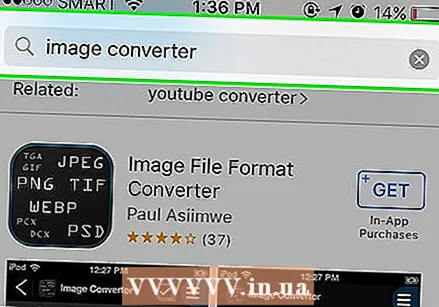 संशोधन रूपांतरण अॅप्स. Android आणि iOS अॅप स्टोअर दोन्हीमध्ये बरेच पर्याय उपलब्ध आहेत. अॅपची गुणवत्ता शोधण्यासाठी आणि आपले इच्छित रूपांतरण केले जाऊ शकते याची खात्री करण्यासाठी आपण काहीही डाउनलोड करण्यापूर्वी वापरकर्त्याचे अनुभव काळजीपूर्वक वाचा.
संशोधन रूपांतरण अॅप्स. Android आणि iOS अॅप स्टोअर दोन्हीमध्ये बरेच पर्याय उपलब्ध आहेत. अॅपची गुणवत्ता शोधण्यासाठी आणि आपले इच्छित रूपांतरण केले जाऊ शकते याची खात्री करण्यासाठी आपण काहीही डाउनलोड करण्यापूर्वी वापरकर्त्याचे अनुभव काळजीपूर्वक वाचा. 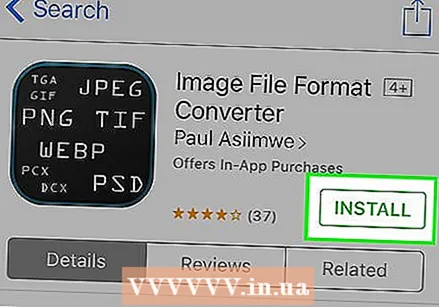 इमेज कन्व्हर्टर अॅप डाउनलोड करा. आपण एक निवडल्यास, अॅप डाउनलोड करा. आपण आपली प्रतिमा फाइल देखील डाउनलोड केली पाहिजे (आपल्याकडे आधीपासून नसल्यास) आणि आपल्या डिव्हाइसवर ती कोठे आहे हे शोधणे आवश्यक आहे. काही अॅप्स आपल्या प्रतिमा स्वयंचलितपणे शोधू शकतात आणि इतरांनी आपल्याला फाइल कोठे आहे हे दर्शविणे आवश्यक असते.
इमेज कन्व्हर्टर अॅप डाउनलोड करा. आपण एक निवडल्यास, अॅप डाउनलोड करा. आपण आपली प्रतिमा फाइल देखील डाउनलोड केली पाहिजे (आपल्याकडे आधीपासून नसल्यास) आणि आपल्या डिव्हाइसवर ती कोठे आहे हे शोधणे आवश्यक आहे. काही अॅप्स आपल्या प्रतिमा स्वयंचलितपणे शोधू शकतात आणि इतरांनी आपल्याला फाइल कोठे आहे हे दर्शविणे आवश्यक असते.  आपली प्रतिमा रूपांतरित करा. एकदा आपल्या मोबाइल डिव्हाइसवर डाउनलोड केल्यानंतर, अॅपसह प्रतिमेचे रूपांतरण केवळ अॅप उघडून आणि सूचनांचे पालन करून केले जावे.
आपली प्रतिमा रूपांतरित करा. एकदा आपल्या मोबाइल डिव्हाइसवर डाउनलोड केल्यानंतर, अॅपसह प्रतिमेचे रूपांतरण केवळ अॅप उघडून आणि सूचनांचे पालन करून केले जावे.
पद्धत 4 पैकी 4 व्यक्तिचलितरित्या फाइल सुधारित करा
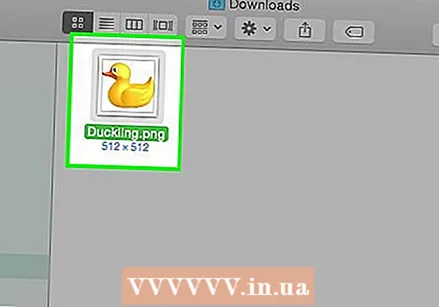 फाईल शोधा. इमेज फाईल्सची बाब म्हणून, आपण बर्याचदा आपल्या कीबोर्डद्वारे फाइलचे नाव बदलून हा बदल दर्शवू शकता (म्हणजे मूळ विस्तार काढून टाकून आणि एखादी टाइप करून). सध्याच्या फाईल विस्तारामुळे फाइल उघडणे अशक्य होते तेव्हा ही सामान्यत: चांगली कल्पना असते ("अवैध फाइल स्वरूप" सारख्या त्रुटी संदेशाद्वारे दर्शविलेले).
फाईल शोधा. इमेज फाईल्सची बाब म्हणून, आपण बर्याचदा आपल्या कीबोर्डद्वारे फाइलचे नाव बदलून हा बदल दर्शवू शकता (म्हणजे मूळ विस्तार काढून टाकून आणि एखादी टाइप करून). सध्याच्या फाईल विस्तारामुळे फाइल उघडणे अशक्य होते तेव्हा ही सामान्यत: चांगली कल्पना असते ("अवैध फाइल स्वरूप" सारख्या त्रुटी संदेशाद्वारे दर्शविलेले). - फाइल उघडण्यासाठी कोणते सॉफ्टवेअर वापरायचे हे शोधण्यासाठी संगणक संक्षेप म्हणून फाइल फाईल विस्तार वापरतो. याविषयी सावधगिरी बाळगा आणि प्रयत्न करण्यापूर्वी नेहमीच आपल्या फाईलचा बॅकअप घ्या.
- ही पद्धत प्रतिमेची प्रतिमा गुणवत्ता बिघडू शकते. सहसा आपल्या प्रतिमा संपादन सॉफ्टवेअरमध्ये "म्हणून जतन करा" वापरणे चांगले.
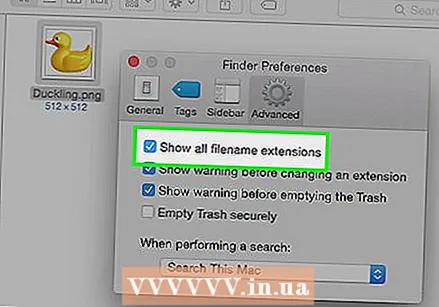 फाईल विस्तार दृश्यमान करा. आपल्या सिस्टम सेटिंग्जवर अवलंबून, फाइल विस्तार (फाईलच्या नंतरच्या नंतरच्या 3 अक्षरे) नेहमीच मानक दृश्यात दिसत नाहीत. विंडोजमध्ये, आपल्याला "फोल्डर पर्याय" अंतर्गत "दृश्य" टॅब समायोजित करण्याची आवश्यकता आहे. हे "स्वरूप आणि वैयक्तिकरण" अंतर्गत आढळू शकतात. मॅकवर, विस्तार दृश्यमान करण्यासाठी "फाइंडर प्राधान्ये> प्रगत" शोधा.
फाईल विस्तार दृश्यमान करा. आपल्या सिस्टम सेटिंग्जवर अवलंबून, फाइल विस्तार (फाईलच्या नंतरच्या नंतरच्या 3 अक्षरे) नेहमीच मानक दृश्यात दिसत नाहीत. विंडोजमध्ये, आपल्याला "फोल्डर पर्याय" अंतर्गत "दृश्य" टॅब समायोजित करण्याची आवश्यकता आहे. हे "स्वरूप आणि वैयक्तिकरण" अंतर्गत आढळू शकतात. मॅकवर, विस्तार दृश्यमान करण्यासाठी "फाइंडर प्राधान्ये> प्रगत" शोधा. - फाईल विस्तार आणि त्या कशा दृश्यमान बनवायच्या या सविस्तर माहितीसाठी, लेख विकीहॉ वर फाईल विस्तार बदलणे वाचा.
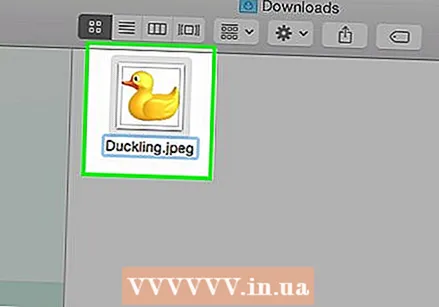 फाईलचे नाव बदला. आपल्या प्रतिमा फाईलवर राइट-क्लिक करा आणि "नाव बदला" निवडा. जुना विस्तार हटवा आणि त्याऐवजी नवीन विस्तार जोडा.
फाईलचे नाव बदला. आपल्या प्रतिमा फाईलवर राइट-क्लिक करा आणि "नाव बदला" निवडा. जुना विस्तार हटवा आणि त्याऐवजी नवीन विस्तार जोडा. - उदाहरणार्थ, फाईलचे नाव "मायमागे.पीएनजी" असल्यास आपण त्याचे नाव "मायमागे.जेपीजी" ठेवू शकता आणि आतापासून आपल्या संगणकावर हे ".webp" म्हणून मानले जाईल.
टिपा
- लोअरकेसमध्ये लिहिणे हे प्रमाणिक असूनही फाईल विस्तार केस संवेदनशील नाहीत.
- .webp आणि .jpeg चा अर्थ एकच आहे आणि आधुनिक ऑपरेटिंग सिस्टमवर इंटरचेंज केला जाऊ शकतो. फरक अशा काही सिस्टमवरील जुन्या निर्बंधामुळे आहे जेथे विस्तारामध्ये 3 पेक्षा जास्त अक्षरे असू शकत नाहीत.
चेतावणी
- मूळ प्रतिमा अधिलिखित करु नका याची खबरदारी घ्या - नेहमी प्रथम बॅकअप प्रत बनवा, किंवा एका नवीन फाईलच्या नावाखाली सेव्ह करा, जी एक प्रत देखील बनवेल.
गरजा
- रूपांतरणासाठी प्रतिमा फाइल
- संगणक
- प्रतिमा संपादन सॉफ्टवेअर (पेंट, पूर्वावलोकन, फोटोशॉप, इ ...)